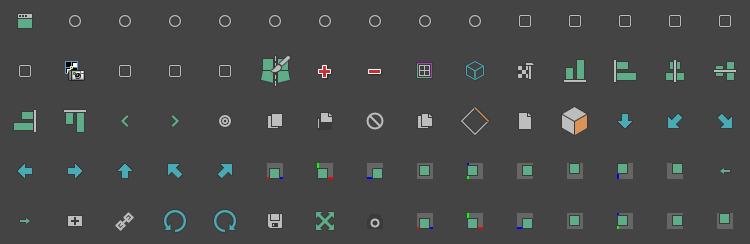
Maya 图标查看器
2024/10/19
Maya 图标查看器是一个方便的工具,用于浏览、搜索和管理Maya中的所有图标。它提供了一个直观的界面,允许用户快速找到所需的图标,并轻松复制图标名称以供使用。
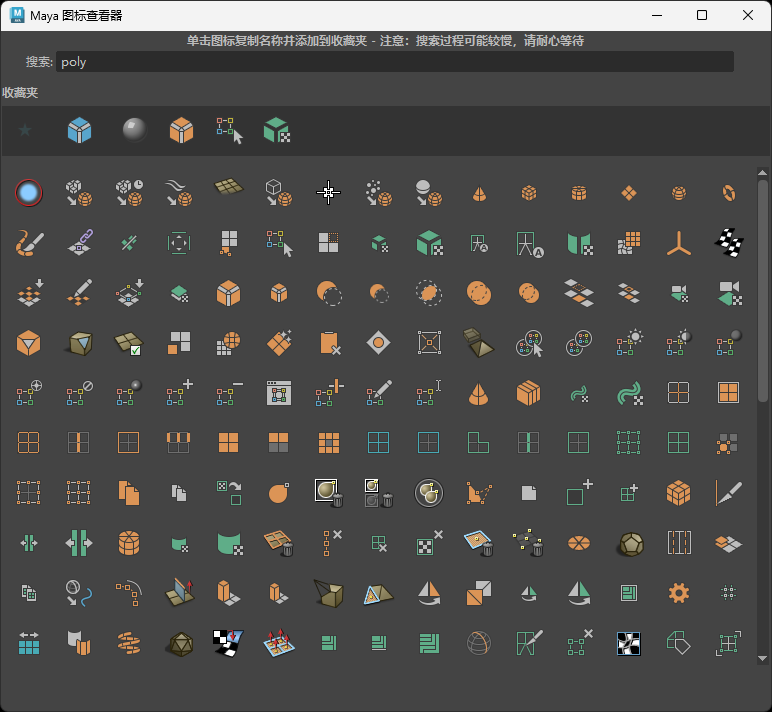
功能特点
- 浏览所有可用的Maya图标
- 搜索特定图标
- 一键复制图标名称到剪贴板
- 收藏复制过的图标,方便再次复制
- 简洁的用户界面
安装说明
Code:点击查看复制代码
import os
import maya.cmds as cmds
import maya.mel as mel
from functools import partial
# 全局变量
favorites = [] # 存储收藏的图标
MAX_FAVORITES = 15 # 收藏夹最大容量
ICON_SIZE = 50 # 图标大小(像素)
COLUMNS = 15 # 图标网格的列数
ROWS = 10 # 图标网格的可见行数
WINDOW_NAME = "mayaIconViewer" # 窗口名称
INITIAL_LOAD_COUNT = 20 # 初始加载数量
BATCH_SIZE = 50 # 每批加载数量
_script_jobs = []
class IconLoader:
def __init__(self):
self.all_icons = []
self.current_index = 0
self.is_loading = False
self.search_term = ""
def create_icon_viewer():
"""创建并显示图标查看器窗口"""
window_width = COLUMNS * ICON_SIZE
# 如果窗口已存在,则删除
if cmds.window(WINDOW_NAME, exists=True):
cleanup_jobs() # 清理旧的scriptJobs
cmds.deleteUI(WINDOW_NAME)
# 创建主窗口
window = cmds.window(WINDOW_NAME, title="Maya 图标查看器", width=window_width)
# 添加关闭事件
cmds.scriptJob(uiDeleted=[window, cleanup_jobs], protected=True)
main_layout = cmds.columnLayout(adjustableColumn=True)
# 初始化图标加载器
global icon_loader
icon_loader = IconLoader()
# 添加UI元素
create_ui_elements(window_width)
# 开始初始加载
job_id = cmds.scriptJob(idleEvent=partial(load_more_icons, initial=True), protected=True)
_script_jobs.append(job_id) # 保存scriptJob ID
cmds.showWindow(WINDOW_NAME)
def cleanup_jobs():
"""清理所有scriptJobs"""
global _script_jobs
for job_id in _script_jobs:
if cmds.scriptJob(exists=job_id):
try:
cmds.scriptJob(kill=job_id, force=True)
except:
pass
_script_jobs = [] # 清空列表
def create_ui_elements(width):
"""创建说明文字"""
cmds.text(label="单击图标复制名称并添加到收藏夹 - 注意:图标正在逐步加载中...",
align="center", font="boldLabelFont", width=width)
# 搜索框
cmds.textFieldGrp("searchField", label="搜索:",
columnWidth=[(1, 50), (2, width-70)],
changeCommand=update_icons)
# 创建状态栏布局
status_layout = cmds.rowLayout(numberOfColumns=2, columnWidth2=[width//2, width//2],
columnAlign2=['left', 'right'])
# 添加当前复制图标显示(改为文本输入框)
cmds.textFieldGrp("copiedIconName", label="已复制:",
columnWidth=[(1, 50), (2, width//2-70)],
text="", # 初始为空
editable=True, # 允许编辑
parent=status_layout)
# 添加加载进度显示
cmds.text("loadingStatus", label="正在加载初始图标...", align='right',
width=width//2, parent=status_layout)
cmds.setParent('..') # 返回父级布局
create_favorites_area()
create_icon_grid()
def load_more_icons(initial=False):
"""加载更多图标"""
if not cmds.window(WINDOW_NAME, exists=True):
cleanup_jobs()
return
if icon_loader.is_loading:
return
icon_loader.is_loading = True
try:
# 如果是首次加载,获取所有图标列表
if not icon_loader.all_icons:
icon_loader.all_icons = cmds.resourceManager(nameFilter="*.png")
icon_loader.current_index = 0
# 确定本次要加载的数量
batch_size = INITIAL_LOAD_COUNT if initial else BATCH_SIZE
end_index = min(icon_loader.current_index + batch_size, len(icon_loader.all_icons))
# 获取当前搜索词
if cmds.textFieldGrp("searchField", exists=True):
search_term = cmds.textFieldGrp("searchField", query=True, text=True).lower()
else:
cleanup_jobs()
return
# 加载这一批图标
icons_added = 0
for i in range(icon_loader.current_index, end_index):
icon = icon_loader.all_icons[i]
if search_term in icon.lower():
cmds.symbolButton(parent=grid_layout, image=icon, width=45, height=45,
command=lambda x, i=icon: handle_click(i),
annotation=icon)
icons_added += 1
# 更新进度显示
progress = int((end_index / len(icon_loader.all_icons)) * 100)
cmds.text("loadingStatus", edit=True,
label=f"已加载: {progress}% ({end_index}/{len(icon_loader.all_icons)})")
# 更新索引
icon_loader.current_index = end_index
# 调整布局
if icons_added > 0:
adjust_layout()
# 如果还有更多图标要加载,继续注册空闲事件
if icon_loader.current_index < len(icon_loader.all_icons):
job_id = cmds.scriptJob(idleEvent=load_more_icons, protected=True)
_script_jobs.append(job_id)
finally:
icon_loader.is_loading = False
def update_icons(*args):
"""更新图标显示"""
# 重置加载器状态
icon_loader.current_index = 0
icon_loader.search_term = cmds.textFieldGrp("searchField", query=True, text=True).lower()
# 清除现有的图标
for child in cmds.gridLayout(grid_layout, query=True, childArray=True) or []:
cmds.deleteUI(child)
# 重新开始加载
cmds.scriptJob(idleEvent=partial(load_more_icons, initial=True), protected=True)
def create_favorites_area():
"""创建收藏夹区域"""
cmds.separator(height=10, style='none') # 添加一些间距
cmds.text(label="收藏夹", align='left', font="boldLabelFont")
cmds.separator(height=5, style='none') # 再添加一些间距
global favorites_layout
favorites_layout = cmds.rowLayout(numberOfColumns=MAX_FAVORITES+1,
columnWidth1=45,
adjustableColumn=2,
columnAttach=[(1, 'left', 0), (2, 'left', 0)],
height=50,
backgroundColor=[0.2, 0.2, 0.2])
# 添加星形图标(不可点击)
cmds.symbolButton(image="SE_FavoriteStar.png", width=45, height=45,
enable=False, annotation="收藏夹:单击图标可以快速复制名称")
# 创建收藏夹图标位置
for _ in range(MAX_FAVORITES):
cmds.symbolButton(parent=favorites_layout, width=45, height=45, visible=False)
cmds.setParent('..')
cmds.separator(height=10, style='none') # 添加底部间距
def create_icon_grid():
"""创建图标网格"""
global scroll_layout, grid_layout
scroll_layout = cmds.scrollLayout(horizontalScrollBarThickness=16,
verticalScrollBarThickness=16,
height=ROWS * ICON_SIZE) # 设置固定高度
grid_layout = cmds.gridLayout(numberOfColumns=COLUMNS,
cellWidthHeight=(ICON_SIZE, ICON_SIZE))
def adjust_layout():
"""调整布局大小"""
visible_icons = len(cmds.gridLayout(grid_layout, query=True, childArray=True) or [])
total_rows = -(-visible_icons // COLUMNS) # 向上取整
scroll_height = min(total_rows * ICON_SIZE, ROWS * ICON_SIZE)
# 设置最小高度
min_height = 3 * ICON_SIZE # 至少显示3行
scroll_height = max(scroll_height, min_height)
# 调整滚动区域高度
cmds.scrollLayout(scroll_layout, edit=True, height=scroll_height)
# 调整窗口总高度(包括其他UI元素的高度)
total_height = scroll_height + 180 # 180是其他UI元素的总高度
cmds.window(WINDOW_NAME, edit=True, height=total_height)
def handle_click(icon):
"""处理图标点击事件"""
copy_to_clipboard(icon)
add_to_favorites(icon)
# 更新当前复制的图标名称显示
cmds.textFieldGrp("copiedIconName", edit=True, text=icon)
def handle_favorite_click(icon):
"""处理收藏夹图标点击事件"""
copy_to_clipboard(icon)
# 更新当前复制的图标名称显示
cmds.textFieldGrp("copiedIconName", edit=True, text=icon)
def copy_to_clipboard(icon):
"""复制图标名称到剪贴板"""
os.popen(f'cmd /c echo {icon} | clip')
def add_to_favorites(icon):
"""添加图标到收藏夹"""
global favorites
if icon not in favorites:
if len(favorites) >= MAX_FAVORITES:
favorites.pop(0) # 如果收藏夹已满,移除最旧的图标
favorites.append(icon)
update_favorites()
def update_favorites():
"""更新收藏夹显示"""
children = cmds.layout(favorites_layout, query=True, childArray=True)
for i, child in enumerate(children[1:], 1): # 跳过第一个子元素(星形图标)
if i <= len(favorites):
cmds.symbolButton(child, edit=True, image=favorites[i-1], visible=True,
command=lambda x, icon=favorites[i-1]: copy_to_clipboard(icon))
else:
cmds.symbolButton(child, edit=True, visible=False)
将
mayaiconview.py文件下载到您的Maya脚本目录。通常位置为:- Windows:
C:\Users\<用户名>\Documents\maya\<版本>\scripts - Mac:
/Users/<用户名>/Library/Preferences/Autodesk/maya/<版本>/scripts - Linux:
/home/<用户名>/maya/<版本>/scripts
- Windows:
在Maya的脚本编辑器中运行以下Python代码来启动工具:
import mayaiconview mayaiconview.create_icon_viewer()为了方便日后使用,您可以将上述代码创建为一个架子按钮。
使用说明
浏览图标:启动工具后,您将看到一个网格视图,显示所有可用的Maya图标。
搜索图标:使用顶部的搜索框输入关键词来过滤图标。搜索是实时的,结果会随着您的输入而更新。
复制图标名称:单击任何图标即可将其名称复制到剪贴板。同时,该图标也会被添加到收藏夹。
使用收藏夹:常用的图标会显示在顶部的收藏夹区域。单击收藏夹中的图标也可以复制其名称。
管理收藏夹:收藏夹最多可存储15个图标。当超过这个数量时,最早添加的图标会被自动移除。
提示
- 搜索过程可能会稍慢,特别是在首次使用时。请耐心等待结果加载。
- 当前版本仅支持复制到Windows剪贴板。如果您使用的是Mac或Linux,可能需要修改相关代码。
更新日志
2025/4/26 14:54
查看所有更新日志
c1217-于1faea-于2b342-于